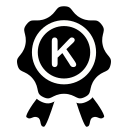Les étapes de type “Quand”¶
Cliquer sur un bouton¶
Vocabulaire¶
je clique sur le bouton "{valeur}"
que je clique sur le bouton "{valeur}"
Exemples¶
Quand je clique sur le bouton "Enregistrer"
Et que je cliquer sur le bouton "Sauver"
Quand l’utiliser¶
Le cas le plus simple reste le clic sur un bouton, mais parfois les images ou les liens sont représentés sous la forme de bouton. Dans ce cas, il est aussi simple d’utiliser cette étape.
Subtilités de sélection¶
En premier lieu, tous les éléments dont l”id vaut valeur sont sélectionnés.
Si aucun élément n’est trouvé, une nouvelle recherche se fait en se basant sur le name des éléments.
Si aucun élément n’est trouvé, une nouvelle recherche est faite en se basant sur le title des éléments de type button, input, img ou a uniquement.
Si aucun élément n’est trouvé, une nouvelle recherche est faite en se basant sur la value des éléments de type button, input, img ou a uniquement.
Si aucun élément n’est trouvé, une nouvelle recherche est faite en se basant sur le texte contenu des éléments de type button, input, img ou a uniquement.
Cliquer sur un lien¶
Vocabulaire¶
je clique sur le lien "{valeur}"
que je clique sur le lien "{valeur}"
Exemples¶
Quand je clique sur le lien "Enregistrer"
Et que je cliquer sur le lien "Sauver"
Quand l’utiliser¶
Contrairement à l’étape précédente, celle-ci ne vise que les liens.
Subtilités de sélection¶
En premier lieu, tous les a dont l”id vaut valeur sont sélectionnés.
Si aucun élément n’est trouvé, une nouvelle recherche se fait en se basant sur le name des a.
Si aucun élément n’est trouvé, une nouvelle recherche se fait en se basant sur le title des a.
Si aucun élément n’est trouvé, une nouvelle recherche se fait en se basant sur le texte contenu des a.
Cliquer sur un élément¶
Vocabulaire¶
je clique sur l'élément contenant "{valeur}"
que je clique sur l'élément contenant "{valeur}"
Exemples¶
Quand je clique sur l'élément contenant "49000 - Angers"
Et que je cliquer sur l'élément contenant "35000 - Rennes"
Quand l’utiliser¶
Cette étape permet de déclencher des actions qui ne sont pas déclenchées naturellement en HTML. C’es ttypiquement le cas pour des actions javascript.
Subtilités de sélection¶
En premier lieu, tous les éléments sauf p et div dont le texte contenu vaut valeur sont sélectionnés.
Si aucun élément n’est trouvé, une nouvelle recherche se fait en se basant sur l”id de n’importe quel élément.
Si aucun élément n’est trouvé, une nouvelle recherche se fait en se basant sur le name de n’importe quel élément.
Si aucun élément n’est trouvé, une nouvelle recherche se fait en se basant sur le value de n’importe quel élément.
Si aucun élément n’est trouvé, une nouvelle recherche se fait en se basant sur le texte contenu de n’importe quel élément.
Sélection d’une option dans une liste de choix¶
Vocabulaire¶
je sélectionne la valeur "{valeur}" du champ "{champ}"
que je sélectionne la valeur "{valeur}" du champ "{champ}"
Exemples¶
Quand je sélectionne la valeur "Oui" du champ "Voulez-vous"
Et que je sélectionne la valeur "Bleu" du champ "Couleur"
Quand l’utiliser¶
Cette étape permet de sélectionner une valeur précise dans un champ de type sélection (select ou bouton radio) dans un formulaire.
Subtilités de sélection¶
En premier lieu, la recherche se fait pour les tags label dont le contenu vaut champ.
1.1. Si un label est trouvé, son attribut for est alors utilisé pour rechercher un select dont l”id vaut celui trouvé, puis une option dont le texte vaut valeur.
Si aucun label correspondant n’est trouvé, une nouvelle recherche est faite en se basant sur l”id des tags select, puis sur une option dont le texte vaut valeur.
Si aucun élément n’est trouvé, une nouvelle recherche est faite en se basant sur l”id des tags select, puis sur une option dont le title vaut valeur.
Si aucun label correspondant n’est trouvé, une nouvelle recherche est faite en se basant sur le name des tags select, puis sur une option dont le texte vaut valeur.
Si aucun élément n’est trouvé, une nouvelle recherche est faite en se basant sur le name des tags select, puis sur une option dont le title vaut valeur.
Dans le cas où aucun select correspondant n’est trouvé, la recherche s’oriente alors vers les cases à cocher
Une nouvelle recherche est faite en se basant sur le texte contenu des input de type radio, qui doit être égal à valeur.
Si aucun élément n’est trouvé, une nouvelle recherche est faite en se basant sur le texte contenu des input de type radio dont l”id vaut champ, qui doit être égal à valeur.
Si aucun élément n’est trouvé, une nouvelle recherche est faite en se basant sur le texte contenu des input de type radio dont le name vaut champ, qui doit être égal à valeur.
Si aucun élément n’est trouvé, une nouvelle recherche est faite en se basant sur les input de type radio dont l”id vaut champ et dont le value doit être égal à valeur.
Si aucun élément n’est trouvé, une nouvelle recherche est faite en se basant sur les input de type radio dont le name vaut champ et dont le value doit être égal à valeur.
Saisie d’une valeur dans un champ de formulaire¶
Vocabulaire¶
je tape "{valeur}" dans le champ "{champ}"
que je tape "{valeur}" dans le champ "{champ}"
je tape "" dans le champ "{champ}"
que je tape "" dans le champ "{champ}"
je vide le champ "{champ}"
que je vide le champ "{champ}"
je tape ""
que je tape ""
je tape "{valeur}"
que je tape "{valeur}"
Exemples¶
Quand je tape "1, rue Jean Jaurès" dans le champ "Adresse"
Et que je tape "Paris" dans le champ "Ville"
Et que je tape "" dans le champ "Pays"
Et que je vide le champ "Téléphone"
Et que je tape "01" dans le champ "Début de validité"
Et que je tape "08"
Et que je tape "2010"
Quand l’utiliser¶
Ces étapes permettent de définir des valeurs pour des champs de formulaire. Chacune peut être utilisée suivant les besoins du test. Il faut noter que les étapes “je tape « {valeur} »” tape dans le navigateur sans pointer un champ spécifique.
Subtilités de sélection¶
En premier lieu, la recherche se fait pour les tags label dont le contenu vaut champ.
1.1. Si un label est trouvé, son attribut for est alors utilisé pour rechercher un élément dont l”id vaut celui trouvé.
Si aucun label correspondant n’est trouvé, une nouvelle recherche est faite sur tous les éléments dont l”id vaut champ.
Si aucun élément n’est trouvé, une nouvelle recherche est faite sur tous les éléments dont le name vaut champ.
Si aucun élément n’est trouvé, une nouvelle recherche est faite sur tous les éléments dont le title vaut champ.
Sélectionner un bouton radio¶
Vocabulaire¶
je clique sur le bouton radio "{valeur}"
que je clique sur le bouton radio "{valeur}"
Exemples¶
Quand je clique sur le bouton radio "Oui"
Quand l’utiliser¶
Ces étapes permettent de sélectionner la valeur d’un bouton radio (input de type radio).
Cocher ou décocher une case à cocher¶
Vocabulaire¶
je coche la case à cocher "{valeur}"
que je coche la case à cocher "{valeur}"
je décoche la case à cocher "{valeur}"
que je décoche la case à cocher "{valeur}"
Exemples¶
Quand je coche la case à cocher "Oui"
Et que je décoche la case à cocher "Recevoir des notifications"
Quand l’utiliser¶
Ces étapes permettent de cocher ou décocher des cases à cocher (input de type checkbox).
Subtilités de sélection¶
La recherche est faite en se basant sur le texte contenu des input de type checkbox, qui doit être égal à valeur.
Si aucun élément n’est trouvé, une nouvelle recherche est faite en se basant sur le texte contenu des input de type checkbox dont l”id vaut champ, qui doit être égal à valeur.
Si aucun élément n’est trouvé, une nouvelle recherche est faite en se basant sur le texte contenu des input de type checkbox dont le name vaut champ, qui doit être égal à valeur.
Si aucun élément n’est trouvé, une nouvelle recherche est faite en se basant sur les input de type checkbox dont l”id vaut champ et dont le value doit être égal à valeur.
Si aucun élément n’est trouvé, une nouvelle recherche est faite en se basant sur les input de type checkbox dont le name vaut champ et dont le value doit être égal à valeur.
Sélectionner un fichier à transmettre¶
Vocabulaire¶
que je sélectionne le fichier "{fichier}" dans le champ "{champ}"
Exemples¶
Quand je sélectionne le fichier "pièce jointe.pdf" dans le champ "Ajouter une pièce jointe"
Quand l’utiliser¶
Ces étapes permettent de fournir un fichier au formulaire afin de transmettre le fichier au serveur. Le fichier doit être situé dans le répertoire où se déroulent les tests. Il est généralement intéressant de laisser les fichiers liés à un test à côté du fichier feature qui lui correspond.
Subtilités de sélection¶
En premier lieu, la recherche se fait pour les tags label dont le contenu vaut champ.
1.1. Si un label est trouvé, son attribut for est alors utilisé pour rechercher un élément dont l”id vaut celui trouvé.
Si aucun label correspondant n’est trouvé, une nouvelle recherche est faite sur tous les éléments dont l”id vaut champ.
Si aucun élément n’est trouvé, une nouvelle recherche est faite sur tous les éléments dont le name vaut champ.
Si aucun élément n’est trouvé, une nouvelle recherche est faite sur tous les éléments dont le title vaut champ.
Attendre l’apparition d’un élément¶
Vocabulaire¶
j'attends un élément contenant "{valeur}"
que j'attends un élément contenant "{valeur}"
Exemples¶
Quand j'attends un élément contenant "Nouveaux échanges"
Quand l’utiliser¶
Cette étape est spécifique et concerne généralement des actions Ajax. En effet, il est nécessaire d’attendre que le navigateur ait reçu et pris en compte la réponse. Le test attend alors l’affichage d’un contenu spécifique. Cette étape est généralement utilisée avant de cliquer sur l’élement.
Subtilités de sélection¶
Le test va tenter de trouver l’élement toutes les 0,1 seconde.
En premier lieu, tous les éléments sauf p et div dont le texte contenu vaut valeur sont sélectionnés.
Si aucun élément n’est trouvé, une nouvelle recherche se fait en se basant sur l”id de n’importe quel élément.
Si aucun élément n’est trouvé, une nouvelle recherche se fait en se basant sur le name de n’importe quel élément.
Si aucun élément n’est trouvé, une nouvelle recherche se fait en se basant sur le value de n’importe quel élément.
Si aucun élément n’est trouvé, une nouvelle recherche se fait en se basant sur le texte contenu de n’importe quel élément.
Cliquer sur le ReCaptcha¶
Vocabulaire¶
je clique sur le ReCaptcha
que je clique sur le ReCaptcha
Exemples¶
Quand je clique sur le ReCaptcha
Quand l’utiliser¶
Cette étape est spécifique et concerne uniquement le ReCaptcha de test. Elle ne pourra absolument pas servir à passer un ReCaptcha configuré pour protéger un site mais bien un ReCaptcha configuré en mode TEST.